爱奇艺怎么退出长辈模式?爱奇艺退出长辈模式教程
1、首先打开爱奇艺,点击右下角我的个人中心。
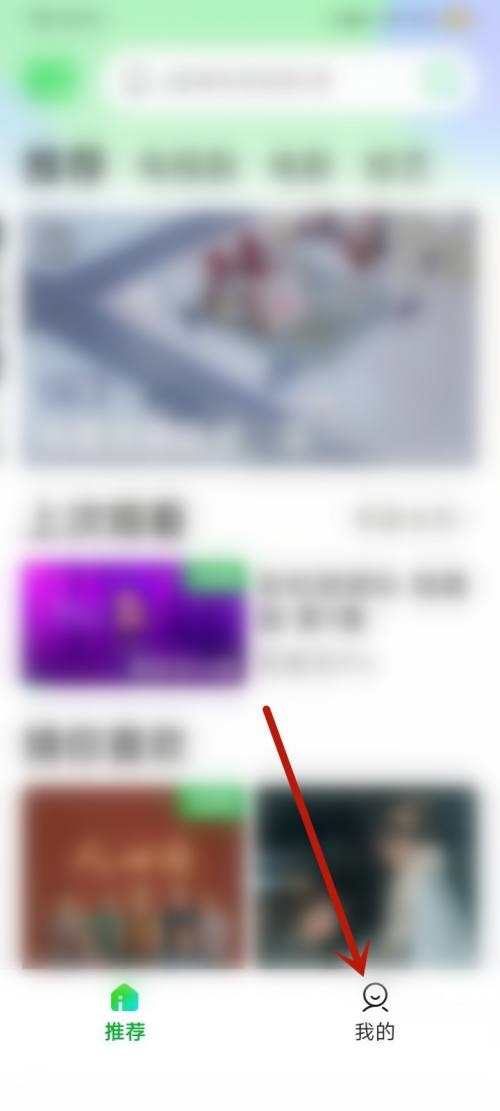
2、然后在个人中心页面,点击左上角退出长辈模式。
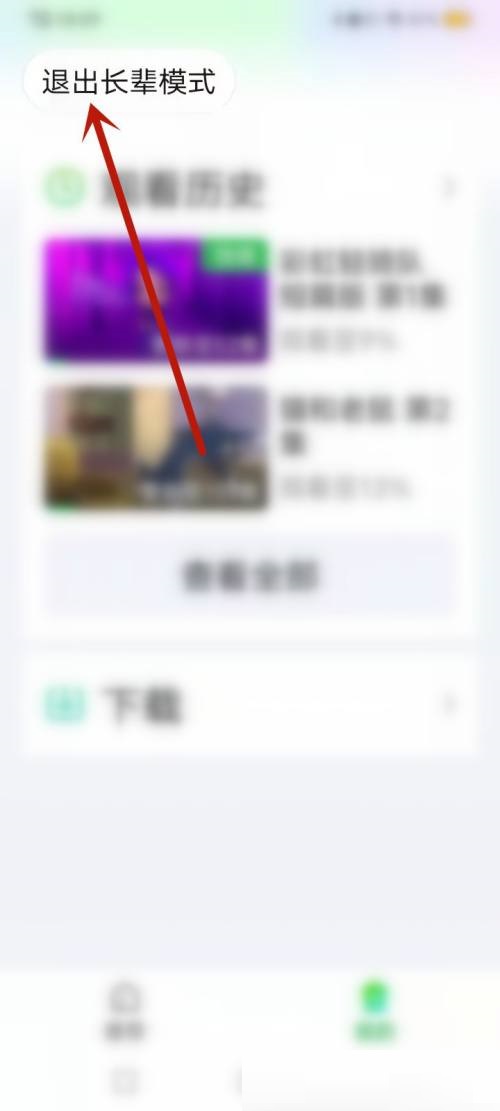
3、接着点击确定退出爱奇艺长辈模式。
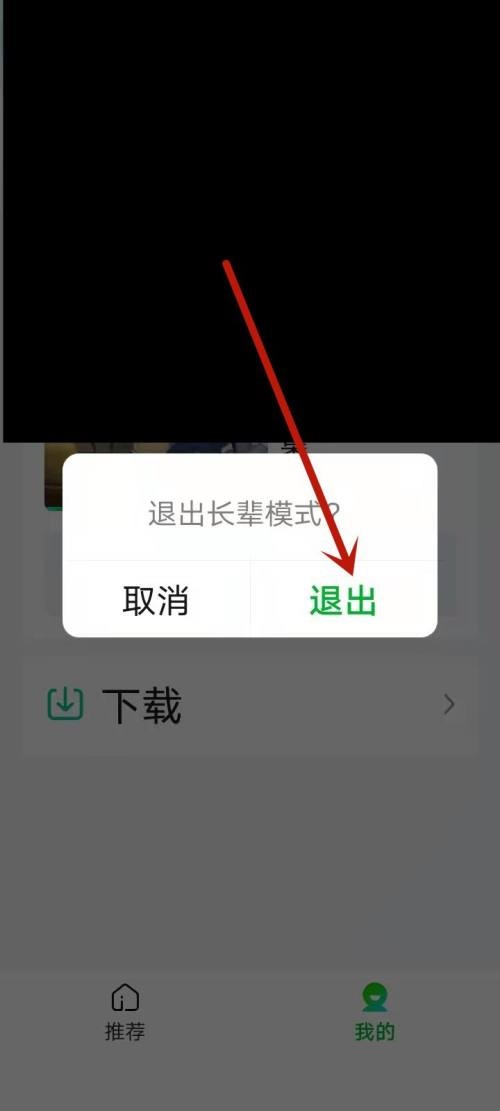
4、最后切换进入爱奇艺正常模式,字体变小。
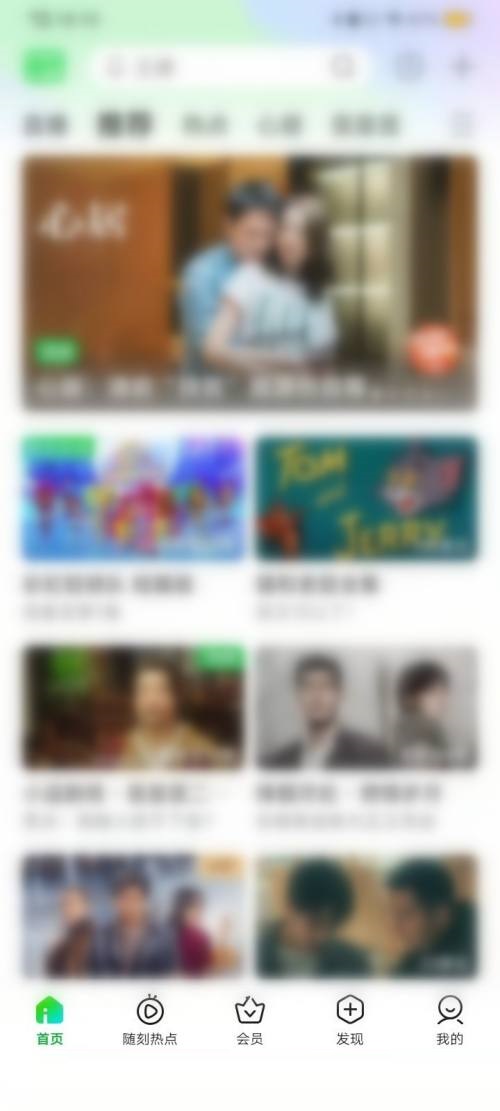
谢谢大家的观看,更多精彩教程请关注新媒体软件园!
爱奇艺怎么退出长辈模式?爱奇艺退出长辈模式教程
1、首先打开爱奇艺,点击右下角我的个人中心。
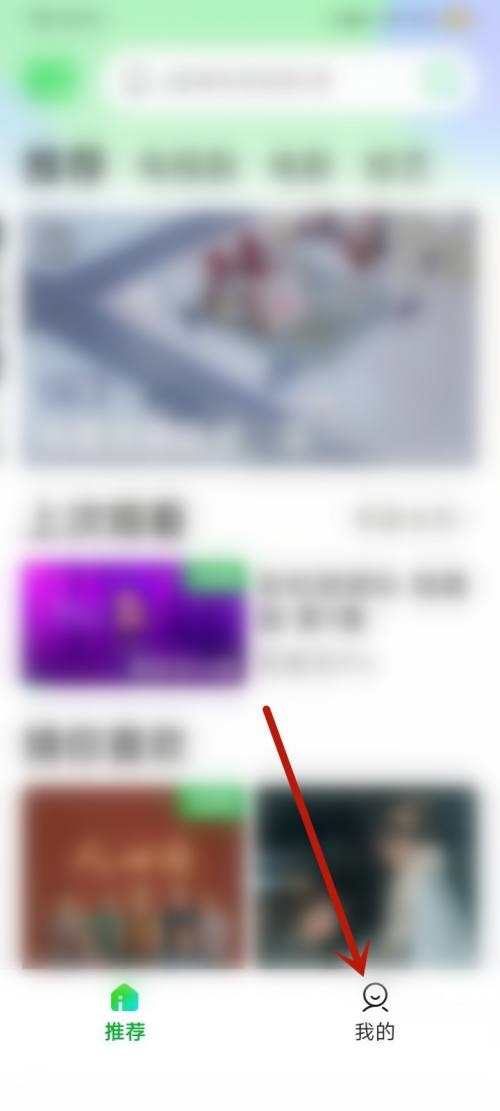
2、然后在个人中心页面,点击左上角退出长辈模式。
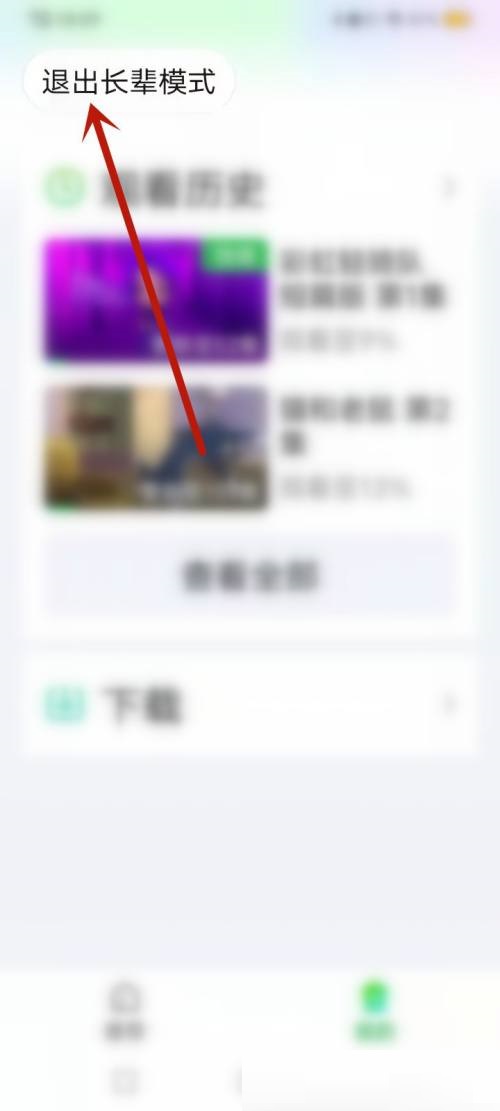
3、接着点击确定退出爱奇艺长辈模式。
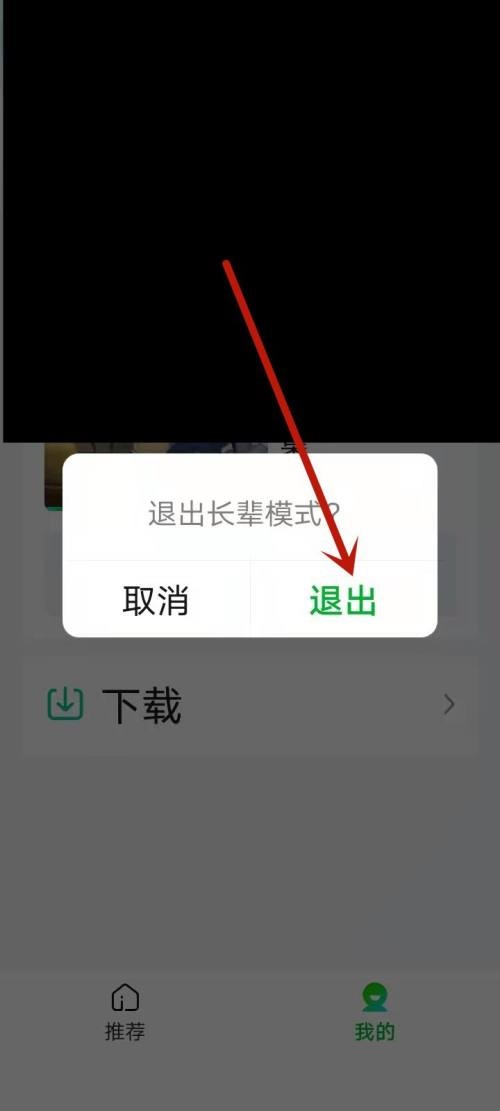
4、最后切换进入爱奇艺正常模式,字体变小。
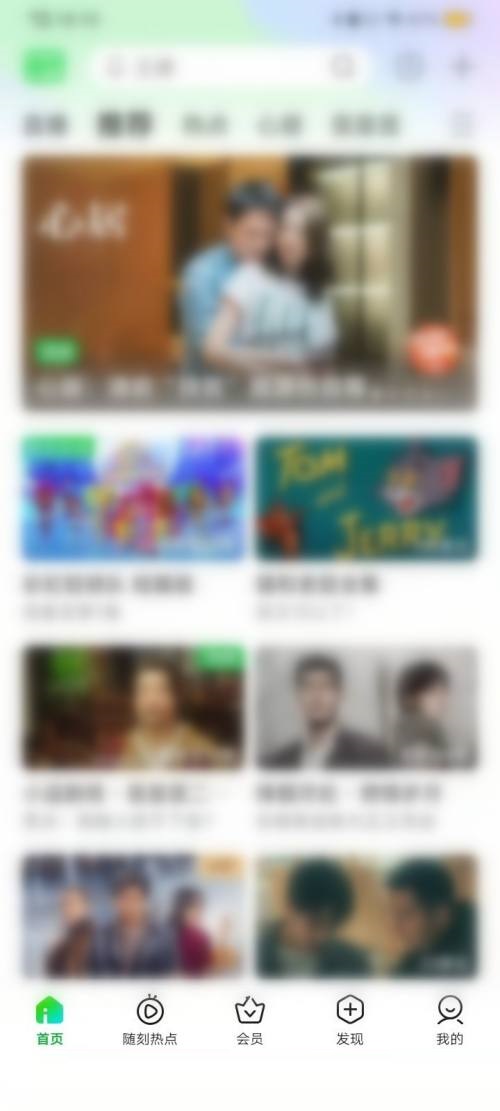
谢谢大家的观看,更多精彩教程请关注新媒体软件园!